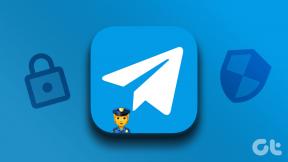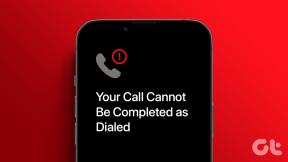3 módszer a Facebook Messengerből való kijelentkezésre
Vegyes Cikkek / / November 28, 2021
A Facebook a világ egyik legnépszerűbb közösségi média platformja. A Facebook üzenetküldő szolgáltatása Messenger néven ismert. Bár kezdetben magának a Facebook alkalmazásnak a beépített funkciója volt, a Messenger mára önálló alkalmazás. Az egyetlen módja annak, hogy üzeneteket küldjön és fogadjon Facebook-ismerőseinek Android okostelefonján, ha letölti ezt az alkalmazást.
Azonban a legfurcsább a Messenger alkalmazás az, hogy nem tudsz kijelentkezni. A Messenger és a Facebook kölcsönösen függenek egymástól. Nem használhatod egyiket a másik nélkül. Emiatt a Messenger alkalmazást úgy tervezték meg, hogy megakadályozza, hogy önállóan kijelentkezzen belőle. Nincs közvetlen lehetőség a kijelentkezésre, mint más normál alkalmazásoknál. Ez sok Android-felhasználó frusztrációjának oka. Megakadályozza őket abban, hogy eltegyék a zavaró tényezőket, és időnként leállítsák az üzenetek és bejegyzések beáramlását. Ez azonban nem jelenti azt, hogy ne lenne más út. Valójában mindig van megoldás az ilyen helyzetekre. Ebben a cikkben néhány kreatív módszert mutatunk be a Facebook Messengerből való kijelentkezéshez.
Tartalom
- 3 módszer a Facebook Messengerből való kijelentkezésre
- 1. módszer: Törölje a gyorsítótárat és az adatokat a Messenger alkalmazáshoz
- 2. módszer: Jelentkezzen ki a Facebook alkalmazásból
- 3. módszer: Jelentkezzen ki a Facebook.com webhelyről egy webböngészőből
3 módszer a Facebook Messengerből való kijelentkezésre
1. módszer: Törölje a gyorsítótárat és az adatokat a Messenger alkalmazáshoz
Minden használt alkalmazás generál néhány gyorsítótár-fájlt. Ezek a fájlok különféle információk és adatok mentésére szolgálnak. Az alkalmazások gyorsítótár-fájlokat generálnak, hogy csökkentsék a betöltési/indítási idejüket. Néhány alapvető adat mentésre kerül, így megnyitva az alkalmazás gyorsan megjeleníthet valamit. Az olyan alkalmazások, mint a Messenger, elmentik a bejelentkezési adatokat (felhasználónév és jelszó), így nem kell minden alkalommal megadnia a bejelentkezési hitelesítő adatokat, és így időt takaríthat meg. Bizonyos értelemben ezek a gyorsítótár-fájlok biztosítják, hogy mindig bejelentkezve maradjon. Bár ezeknek a gyorsítótár-fájloknak az egyetlen célja, hogy az alkalmazás gyorsan megnyíljon, és időt takarítson meg, ezt az előnyünkre fordíthatjuk.
A gyorsítótár fájlok nélkül a Messenger többé nem tudja kihagyni a bejelentkezési részt. A továbbiakban nem lesznek a bejelentkezéshez szükséges adatok. Bizonyos értelemben ki lesz jelentkezve az alkalmazásból. Most már meg kell adnia azonosítóját és jelszavát, amikor legközelebb használni kívánja az alkalmazást. Kövesse az alábbi lépéseket a Facebook Messenger gyorsítótárának törléséhez, amely automatikusan kijelentkeztet a Facebook Messengerből.
1. Menj a Beállítások telefonján, majd érintse meg a gombot Alkalmazások elemre választási lehetőség.


2. Most válassza ki Hírnök az alkalmazások listájából, és kattintson a gombra Tárolási lehetőség.


3. Most látni fogja a lehetőségeket törölje az adatokat és törölje a gyorsítótárat. Érintse meg a megfelelő gombokat, és az említett fájlok törlődnek.

4. Ez automatikusan kijelentkeztet a Messengerből.
Olvassa el még:Hogyan lehet törölni a gyorsítótárat Android telefonon
2. módszer: Jelentkezzen ki a Facebook alkalmazásból
Mint korábban említettük, a Messenger alkalmazás és a Facebook alkalmazás összekapcsolódik. Ezért a Facebook alkalmazásból való kijelentkezés automatikusan kijelentkeztet a Messenger alkalmazásból. Mondanom sem kell, ez a módszer csak akkor működik, ha rendelkezik a Facebook alkalmazás telepítve a készülékére. Kövesse az alábbi lépéseket a Facebook alkalmazásból való kijelentkezéshez.
1. Először nyissa meg a Facebook alkalmazás a készülékén.

2. Érintse meg a Hamburger ikonra a képernyő jobb felső sarkában, amely megnyitja a menüt.

3. Most görgessen le, és kattintson a gombra Beállítások és adatvédelem választási lehetőség. Ezután érintse meg a Beállítások választási lehetőség.
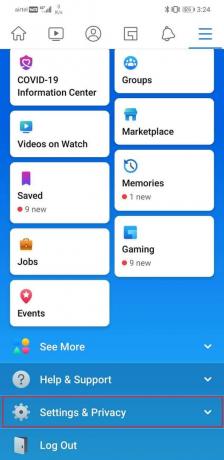
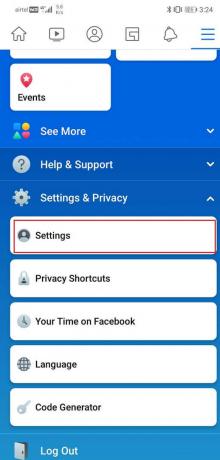
4. Ezt követően kattintson a Biztonság és bejelentkezés választási lehetőség.
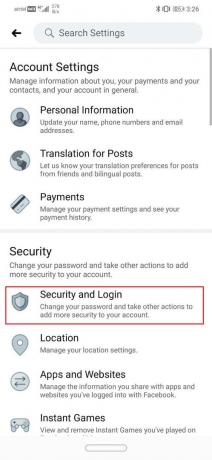
5. Most megtekintheti azon eszközök listáját, amelyekre bejelentkezett a "Ahol bejelentkezett" lapon.
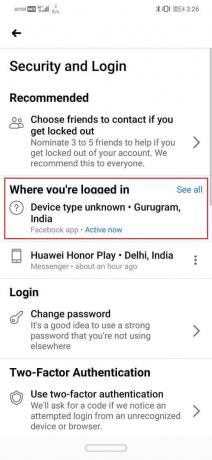
6. Az eszköz, amelyen bejelentkezett a Messengerbe, szintén megjelenik, és egyértelműen a következő szavakkal jelzi:Hírnök” van írva alatta.
7. Kattintson a három függőleges pont mellette. Most egyszerűen kattintson a Kijelentkezés választási lehetőség.
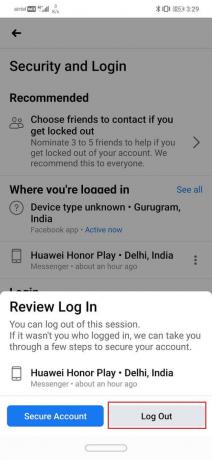
Ezzel kijelentkeztet a Messenger alkalmazásból. A Messenger újbóli megnyitásával megerősítheti magát. Újra be kell jelentkeznie.
Olvassa el még:Javítás: Nem lehet fotókat küldeni a Facebook Messengerben
3. módszer: Jelentkezzen ki a Facebook.com webhelyről egy webböngészőből
Ha nincs telepítve a Facebook alkalmazás az eszközödre, és nem szeretnél letölteni egy alkalmazást pusztán a másikból való kijelentkezés kedvéért, akkor ezt megteheted facebook.com a régi iskola módszerét. Eredetileg a Facebook egy weboldal, így egy webböngészőn keresztül érhető el. Csak keresse fel a Facebook hivatalos oldalát, jelentkezzen be felhasználónevével és jelszavával, majd jelentkezzen ki a Messengerből a beállításokból. A Facebook Messengerből való kijelentkezés lépései nagyjából megegyeznek az alkalmazáséval.
1. Nyisson meg egy új lapot Webböngésző (mondjuk Chrome), és nyissa meg a Facebook.com oldalt.
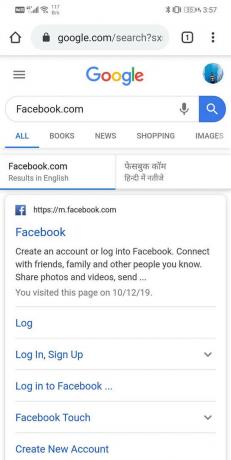
2. Most jelentkezzen be fiókjába a következő beírásával Felhasználónév és jelszó.
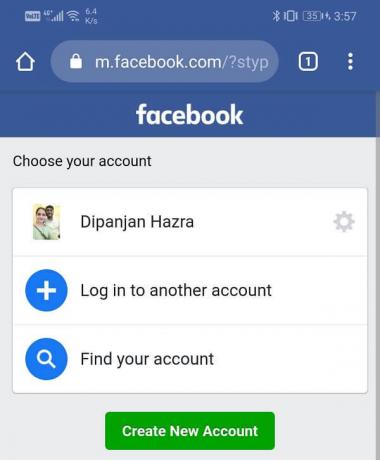

3. Érintse meg a hamburger ikonra a képernyő jobb felső sarkában, és ezzel megnyílik a menü. Görgessen le, és érintse meg a Beállítások lehetőség.
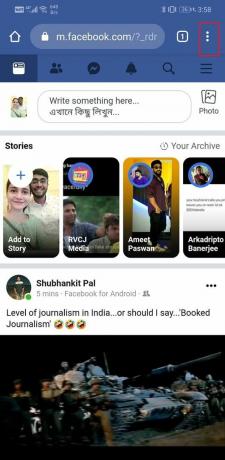
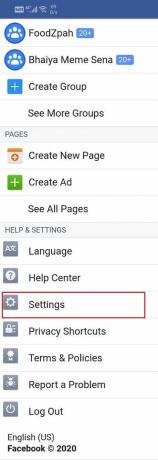
4. Itt válassza ki a Biztonság és bejelentkezés választási lehetőség.

5. Most láthatja azon eszközök listáját, amelyekre bejelentkezett alatt "Ahova bejelentkezett” lapon.
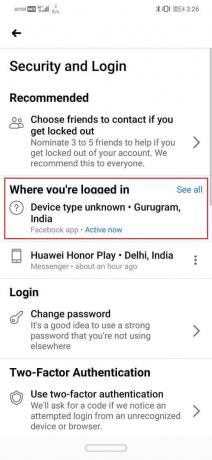
6. Az eszköz, amelyen be van jelentkezve a Messengerbe, szintén megjelenik, és egyértelműen jelzi a szavakat "Hírnök" alá van írva.
7. Kattintson a három függőleges pont mellette. Most egyszerűen kattintson a Kijelentkezés választási lehetőség.


Ajánlott:3 módszer a törölt fényképek helyreállítására Androidon
Ezzel kijelentkeztet a Messenger alkalmazásból, és újra be kell jelentkeznie, amikor legközelebb megnyitja a Messenger alkalmazást.